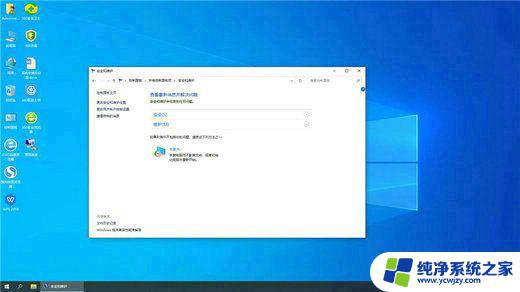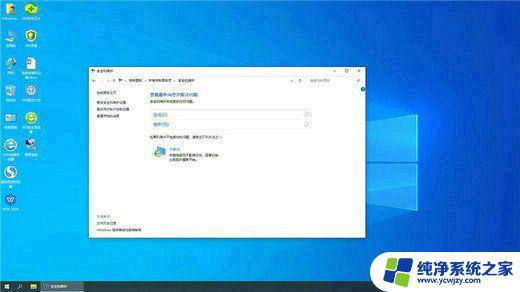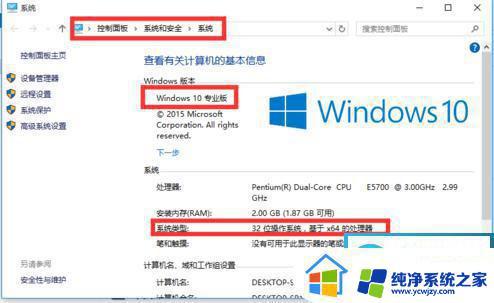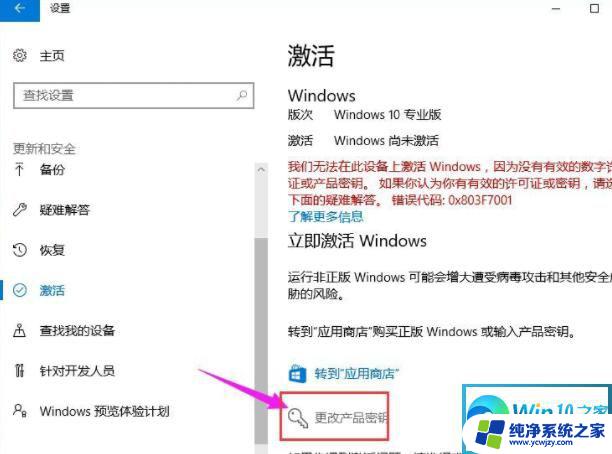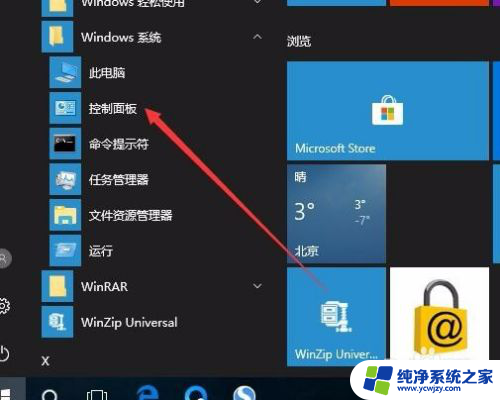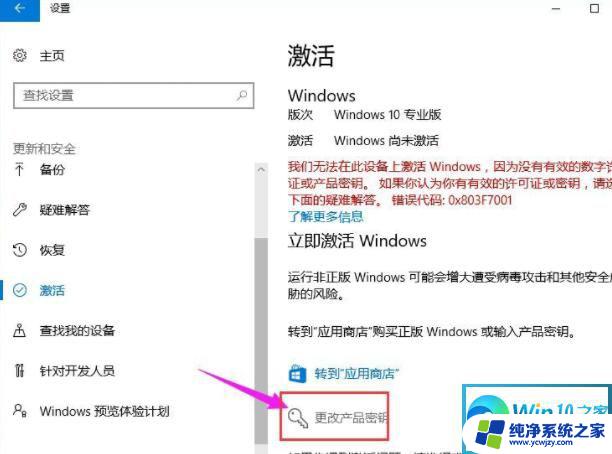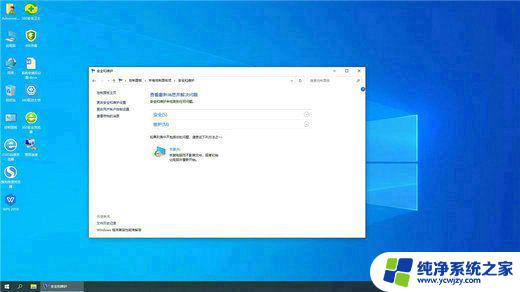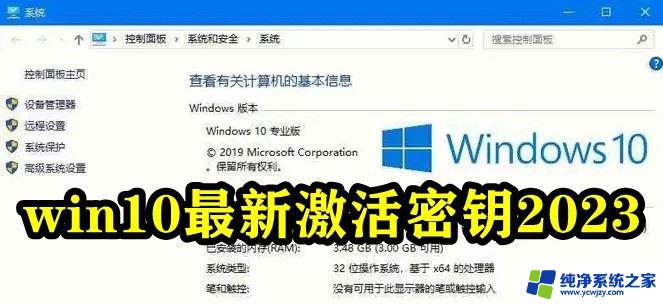win10专业版永久激活密钥查看 Win10专业版永久激活证书查看方法
win10专业版永久激活密钥查看,Win10专业版的永久激活密钥一直是广大用户所关注的话题,因为只有激活之后才能享受到系统的全部功能,不过如何获取有效的永久激活密钥一直是一个难题。在这里我们将介绍Win10正式版的永久激活证书查看方法,帮助大家轻松解决Windows激活的问题。无需担心使用过程中出现任何问题,我们提供的方法是完全合法、安全可靠的。让我们一起来了解吧!
步骤如下:
1.Win10专业版激活状态查看方法:
点击Win10桌面左下角的“Windows”按钮,从其扩展菜单中选择“设置”按钮进入。
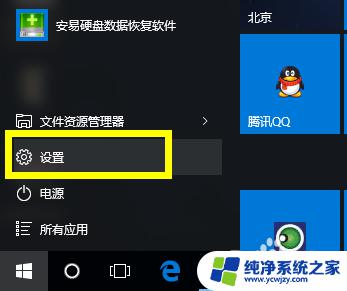
2.从打开的“设置”界面中,点击“更新和安全”按钮进入。
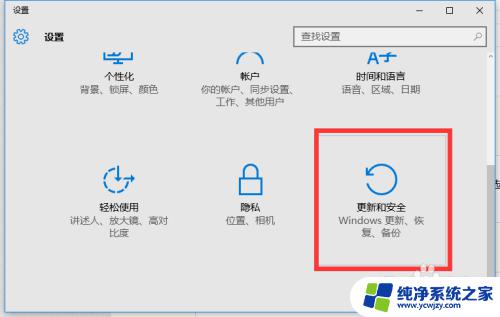
3.待打开“更新和安全”界面后,切换到“激活”选项卡,从窗口右侧就可以看到当前Win10正式版的激活状态。如图所示,小编的电脑已成功激活。
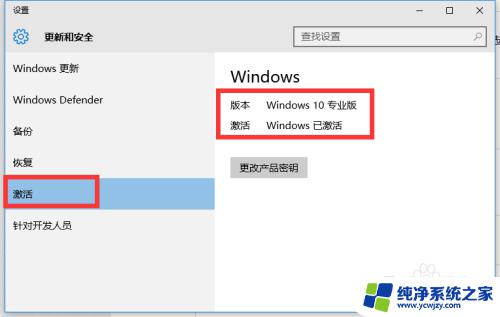
4.此外还有一种查看Win10正式版激活状态的方法:
点击“Windows”按钮,从其扩展面板中点击“文件资源管理器”项进入。
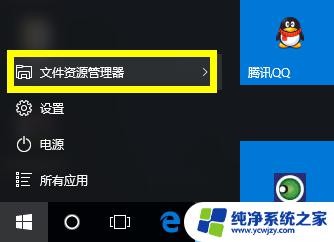
5.从打开的“文件资源管理器”界面中,右击“此电脑”项,从其右键菜单中选择“属性”项。
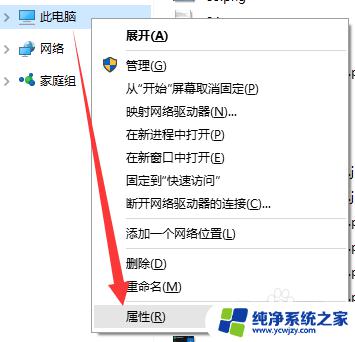
6.此时将打开“系统”窗口,从中就可以了解到当前Win10正式版系统的激活状态。在“Windows激活”栏目中就可以找到“Windows已激活”的提示。
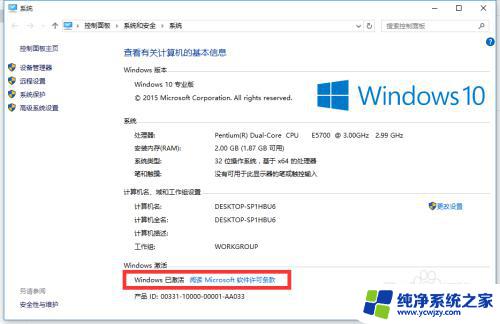
7.Win10正式版是否永久激活查看方法:
右键桌面左下角的“Windows”按钮,从其右键菜单中选择“运行”项。
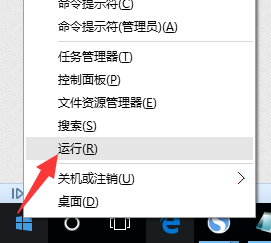
8.从打开的“运行”窗口中,输入命令“slmgr.vbs -xpr”,点击“确定”按钮,即可查看当前系统是否永久激活。
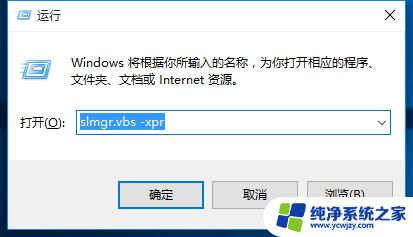
9.如图所示,小编电脑采用“批量激活”,有效期为180天。
目前Win10正式版激活方式有三种:VOL激活为批量激活,RETAIL为零售版,OEM为厂商预装版。
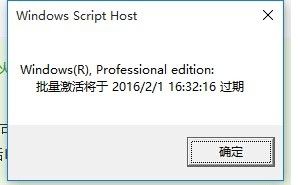
10.此外,我们还可以利用命令“slmgr -dli”来查看Win10正式版系统“部分产品密钥”和“证书信息”。
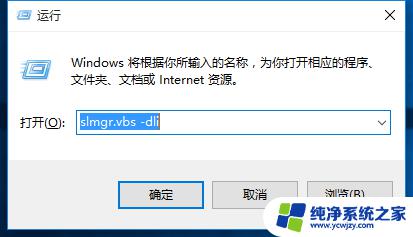
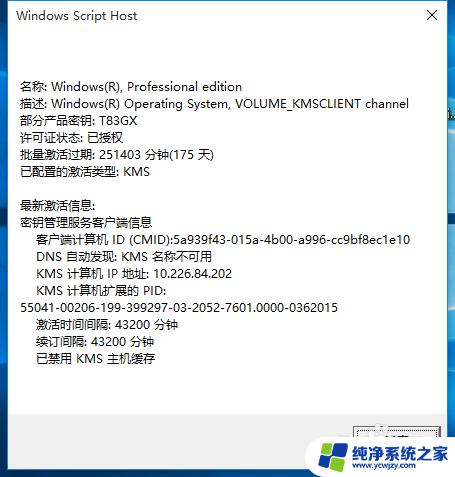
11.如果想要查看有关Win10正式版激活的详细信息,则可以使用命令“slmgr -dlv”来实现。
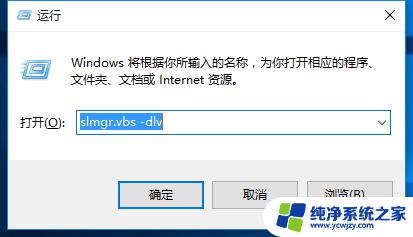
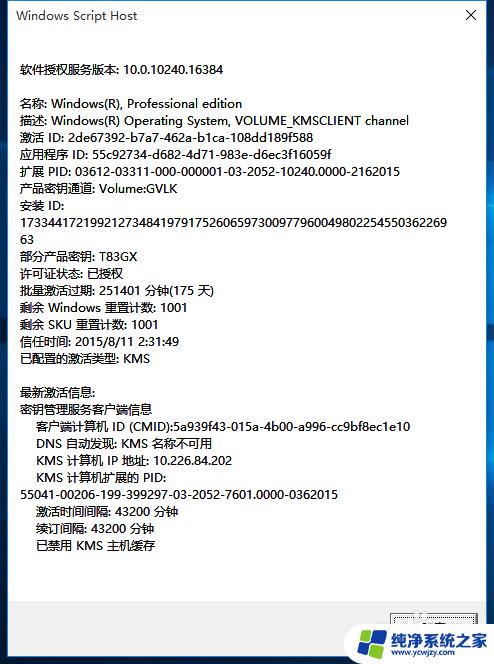
以上就是有关win10专业版永久激活密钥查看的全部内容,如果您遇到了类似的问题,可以按照我们提供的方法来解决。